نحوه استفاده آفلاین از نقشه های بینگ در ویندوز
یاد بگیرند که چگونه از نقشه های بینگ به صورت آفلاین در ویندوز 10 استفاده کنید با تنظیمات داخلی ساده ویندوز 10 که با آن می توانید به راحتی این کار را انجام دهید. بنابراین برای ادامه به راهنمای کاملی که در زیر بحث شده است نگاه کنید.
اگر کاربر معمولی اینترنت باشید، جستجوی بینگ یک اصطلاح آشنا است. این سرویسی است که به طور ویژه توسط مایکروسافت انجام می شود و بعد از گوگل دومین موتور جستجوی برتر محسوب می شود. اکنون مایکروسافت به نام نقشه های بینگ، یک سرویس ناوبری نیز برای کاربرانی که می خواهند مسیرهای رسیدن به مکان های مختلف را بدانند، در نظر گرفته است. این یک سرویس نقشه بسیار کارآمد است که می تواند به شما کمک کند تقریباً هر مکان یا مقصدی را به راحتی پیدا کنید.
یکی از اصلیترین چیزهایی که کاربران نقشه همیشه میخواستند داشته باشند این است که میخواهند ابزاری را داشته باشند که با آن میتوان نقشههای خاصی را برای استفاده آفلاین در دستگاه ذخیره کرد. به طور پیش فرض، چنین گزینه ای در نقشه های بینگ برای ذخیره نقشه ها به صورت آفلاین وجود ندارد. با این حال، اگر از سیستم عامل ویندوز 10 یا ویندوز 11 استفاده می کنید، راه دیگری وجود دارد، نقشه های بینگ را می توان برای دسترسی آفلاین ذخیره کرد.
شما ممکن است از راهی که می تواند همه اینها اتفاق بیفتد آگاه نباشید. برای آگاهی و همچنین راحتی شما، ما این مقاله را آماده کرده ایم که در آن درباره نحوه استفاده آفلاین از نقشه های بینگ در ویندوز 10 نوشته ایم. اگر علاقه مند به دانستن این روش هستید، لطفا ادامه دهید و قسمت اصلی این مقاله را بخوانید برای اطلاعات کامل تا انتهای پست بخوانید
پس بیایید با روش زیر شروع کنیم! اگر علاقه مند به دانستن نحوه انجام آن هستید، لطفاً قسمت اصلی این مقاله را بخوانید و برای اطلاعات کامل تا انتهای پست بخوانید. پس بیایید با روش زیر شروع کنیم! اگر علاقه مند به دانستن نحوه انجام آن هستید، لطفاً قسمت اصلی این مقاله را بخوانید و برای اطلاعات کامل تا انتهای پست بخوانید. پس بیایید با روش زیر شروع کنیم!
نحوه استفاده از نقشه بینگ در حالت آفلاین در ویندوز 10
این روش بسیار ساده، آسان و سرراست است و برای ادامه، فقط باید راهنمای گام به گام ساده زیر را دنبال کنید.
مراحل استفاده آفلاین از Bing Maps در ویندوز 10:
#1 ما ابتدا با باز کردن سرویس Maps شروع می کنیم، بنابراین می توانید پانل ناوبری ویندوز 10 را جستجو کنید. روی کادری که سرویس Bing Maps را روی صفحه نمایش شما باز می کند، کلیک کنید. همچنین میتوانید با استفاده از نوار جستجوی ویندوز نقشهها را پیدا کنید، فقط کافی است کلمه کلیدی maps را تایپ کنید و از طریق نتایج نقشهها را باز کنید.
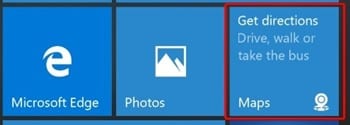
#2 هنگامی که برنامه Maps بر روی صفحه نمایش شما بارگذاری شد، خواهید دید که می توانید به مسیرها و ناوبری دسترسی داشته باشید. ما باید این کار را انجام دهیم، روی منوی سه نقطه که در گوشه سمت راست بالای صفحه برنامه قرار می گیرد کلیک کنید. با استفاده از منوی ظاهر شده، روی گزینه Settings کلیک کنید، با این کار وارد صفحه تنظیمات می شوید.
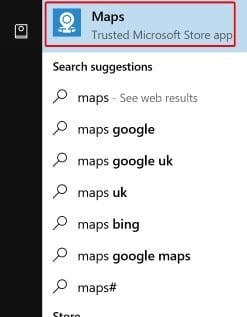
#3 در صفحه تنظیمات، فقط گزینه Choose Maps را در قسمت Offline Maps انتخاب کنید. حالا وقتی قسمت Offline Maps باز می شود، کاری که باید انجام دهید این است که از آنجا دکمه Download Maps را انتخاب کنید. شما به صفحه نقشه هدایت می شوید که در آنجا تمام نقشه های جهان به شما نشان داده می شود. نگران نباشید زیرا لیست مناطقی که می خواهید نقشه ها را برای آنها دانلود کنید نیز در اختیار شما قرار خواهد گرفت. بنابراین، فقط کشوری را که نقشهها را برای آن دانلود میکنید، انتخاب یا انتخاب کنید.
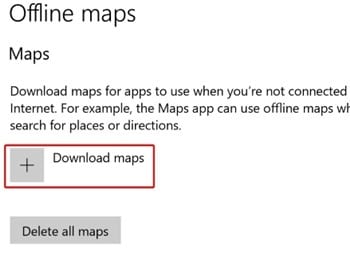
#4 منطقه را انتخاب کنید و سپس آن را رها کنید تا دانلود شود. اکنون تنها کاری که باید انجام دهید این است که اینترنت را خاموش کنید و سپس می توانید منطقه نقشه دانلود شده را به صورت آفلاین مرور کنید. مراحل را تکرار کنید و نقشهها را برای سایر مناطقی که میخواهید پیمایش کنید یا به صورت آفلاین جستجو کنید دانلود کنید.
شکی نیست که در زندگی روزمره خود می توانیم در هر زمان درخواست استفاده از سرویس نقشه برای یافتن مکان ها را داشته باشیم. با تمرکز بر این، این باید برای همه اجباری باشد تا نقشه ها را برای دسترسی آفلاین ذخیره کنند زیرا گاهی اوقات در مکان های خاصی نمی توان به اینترنت برای استفاده از نقشه ها دسترسی داشت. در صورت تمایل می توان از نقشه های بینگ در حالت آفلاین استفاده کرد، راه دسترسی به حالت آفلاین در بالا ذکر شده است و احتمالاً همه آنها را قبلاً خوانده اید. امیدواریم همگی از این روش خوشتان آمده باشد و از آن نیز بهره برده باشید. اگر واقعاً اطلاعات داخل آن را دوست دارید، این پست را با دیگران به اشتراک بگذارید. در نهایت، فراموش نکنید که نظرات خود را در مورد این پست به اشتراک بگذارید، می دانید که می توانید از بخش نظرات زیر برای به اشتراک گذاشتن نظرات یا پیشنهادات خود استفاده کنید!
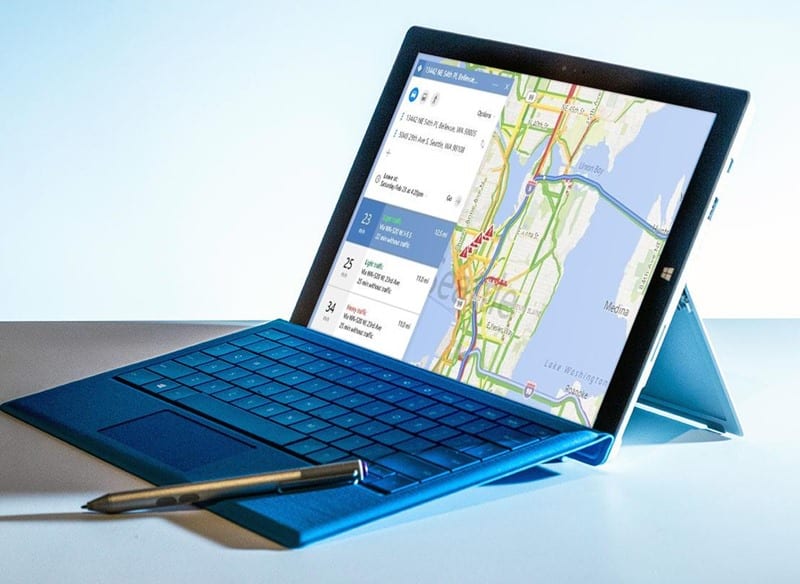









سلام، روش uw بهخوبی است. Die loopt dan snel vol. De oplossing zou zijn de downloads op bijv. een usb-stick of sd-kaart te zetten vanwaar ze (of een selkectie) و درگاه برنامه آفلاین opgehaald kunnen worden. Het zou erg fijn zijn als die procedure bij u bekend zou zijn.
با vriendelijke groeten.
دانکرز آیندهوون